Google Chrome ja Microsoft Edge sisältävät "vierasselaustilan", jonka avulla voit eristää selausistunnon. Se on hyvä tapa antaa ystävän tai työtoverin käyttää selainta etsiäkseen jotain nopeasti. Ehkä ohjeet ravintolaan nappaamaan syötävää esimerkiksi. Tässä on katsaus siihen, miten saat Edge- tai Chrome-selaimesi aina auki työpöydän vierastilassa.
Vierastilan käyttö
Kun otat vierastilan käyttöön selaimessasi tai laitteessasi, se toimii rajoitettuna istunnona. Esimerkiksi Androidin vierastilassa voit lainata puhelintasi ystävälle tai jopa tuntemattomalle. Ja silti pitää tietosi turvassa. Se luo väliaikaisen tilin vain tälle vieraalle. Voit jopa luoda vierastilin Windows 10:ssä . Sen avulla henkilö voi käyttää laitetta, mutta ei pääse käsiksi tietoihisi tai pidä kirjaa omistaan.
Se on sama asia selaimen kanssa. Selain ei lataa profiilia, se ei säilytä selaushistoriaa, asetuksia tai evästeitä. Ladattujen tiedostojen luettelo poistetaan, mutta itse tiedostot säilyvät latauskansiossa.
Esimerkiksi Edgessä voit käynnistää selaimen, napsauttaa profiilikuvaketta ja napsauttaa Selaa vieraana .
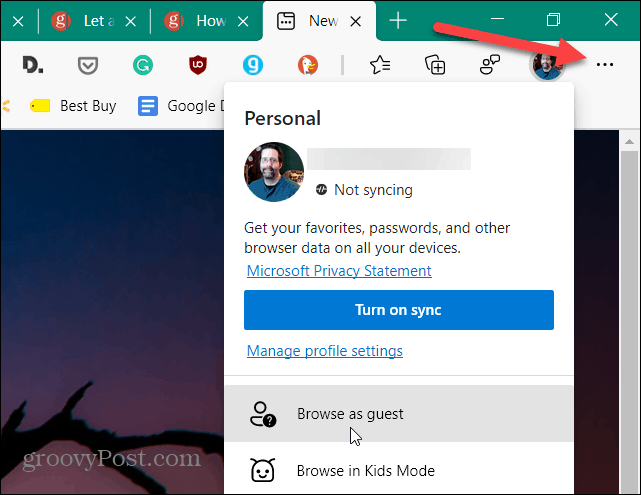
Sitten se kertoo, että selaat vieraana ja mitä luetteloita Edge tallentaa tai ei tallenna vierailijatilassa.
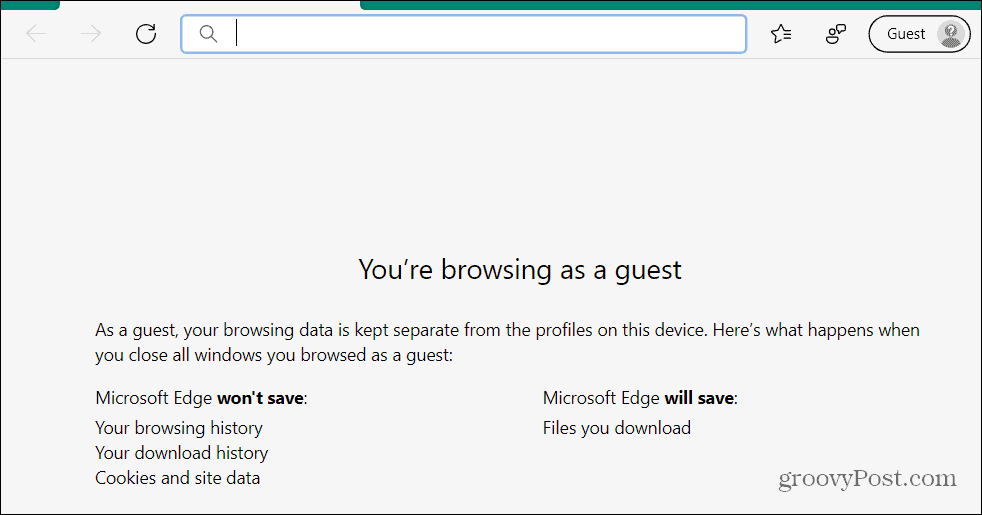
Saat samanlaisen kokemuksen Google Chromen kanssa, kun käynnistät sen vierastilassa.
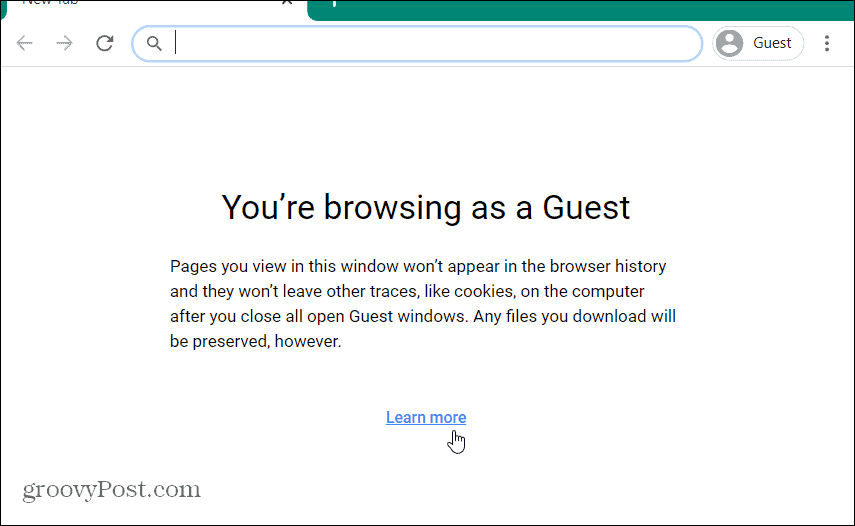
Käynnistä Edge tai Chrome automaattisesti Guest Modessa
Jos haluat käynnistää Chromen tai Edgen manuaalisesti vierastilassa, sinun on napsautettava manuaalisesti Profiili -painiketta ja sitten Vierastila . Mutta voit saada sen käynnistymään automaattisesti vierastilassa yksinkertaisella pikanäppäimellä.
Napsauta hiiren kakkospainikkeella Google Chromen tai Microsoft Edgen työpöydän pikakuvaketta ja valitse valikosta Ominaisuudet . Tässä esimerkissä käytän Edgeä, mutta prosessi on sama Google Chromessa.
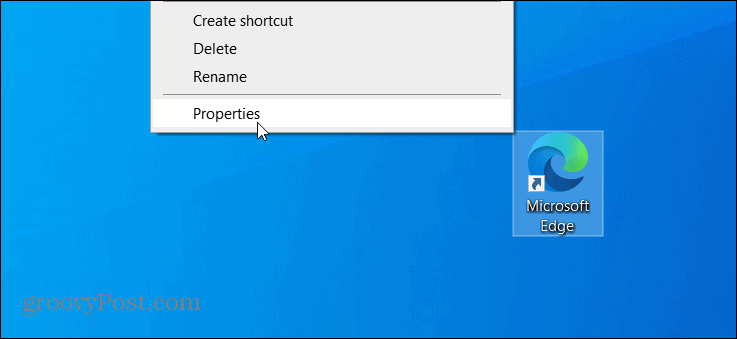
Kun selaimen pikakuvakkeen ominaisuusvalikko avautuu, muista valita Pikakuvake- välilehti, jos se ei jo ole. Aseta sitten kohdistin Kohde-kenttään kohdepolun jälkeen ja paina välilyöntiä kerran. Lisää sitten seuraava teksti:
– – vieras
Kun se on lisätty kohdekenttään, napsauta Käytä ja sitten OK tallentaaksesi muutoksen.
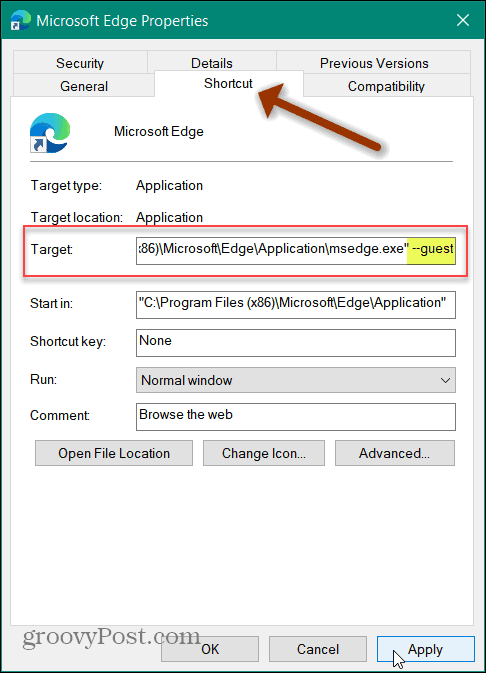
Siinä kaikki. Kun seuraavan kerran käynnistät Chromen tai Edgen lisäämisen jälkeen:
--vieras
selain avautuu automaattisesti vierastilassa.
Huomaa, että saatat saada viestin, että tarvitset järjestelmänvalvojan oikeudet muuttaaksesi asetusta. Jos olet järjestelmänvalvoja, napsauta Jatka -painiketta, niin sinun pitäisi olla valmis.
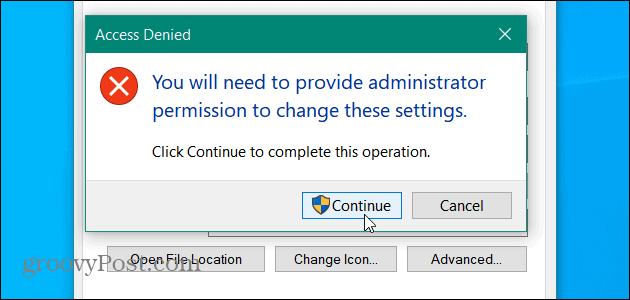
Google Chromen prosessi on sama. Napsauta työpöydän kuvaketta hiiren kakkospainikkeella ja valitse Ominaisuudet > Pikakuvake . Lisää sitten " – – vieras " tarjouskuvakkeen jälkeen Kohde-kenttään. Napsauta sitten Käytä ja OK, jotta muutos astuu voimaan.
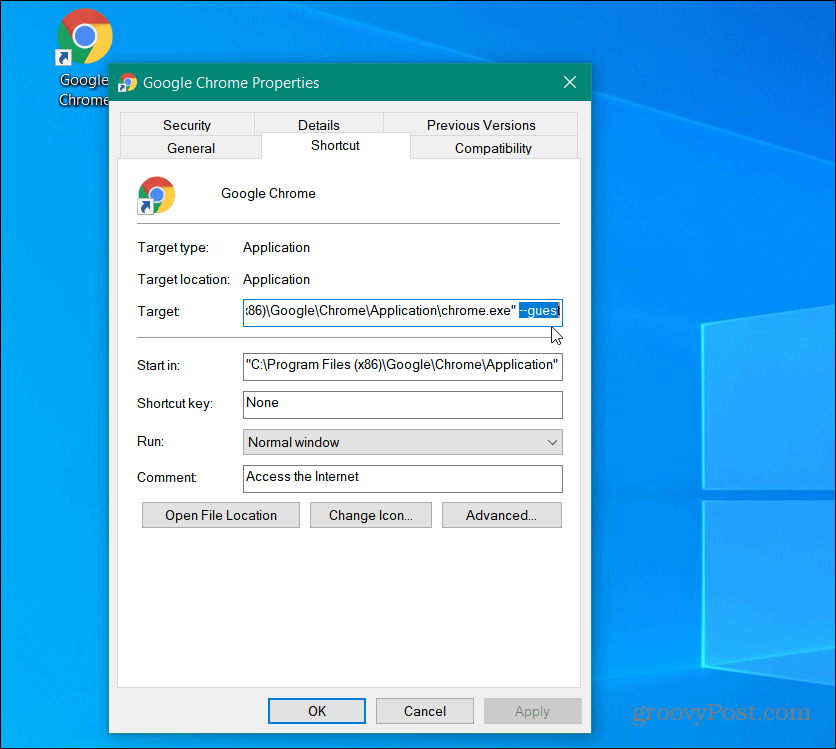
Jos se ei toimi, tavallinen syy on se, että et laittanut yhtä välilyöntiä kohdekentän lainauksen jälkeen. Vain yksi välilyönti ja lisää sitten:
--vieras
Varmista myös, että napsautat Käytä ja OK , jotta se tulee voimaan.
Luo erilaisia pikakuvakkeita
Et todennäköisesti halua, että Edge- tai Chrome-pikakuvake avautuu aina Guest Modessa. Joten voit luoda erilaisia pikakuvakkeita. Toinen avautuu vierastilassa ja toinen normaalisti. Luo uusi pikakuvake napsauttamalla Käynnistä-painiketta ja etsi Chrome tai Edge. Napsauta hakutulosta hiiren kakkospainikkeella ja valitse Avaa tiedoston sijainti .
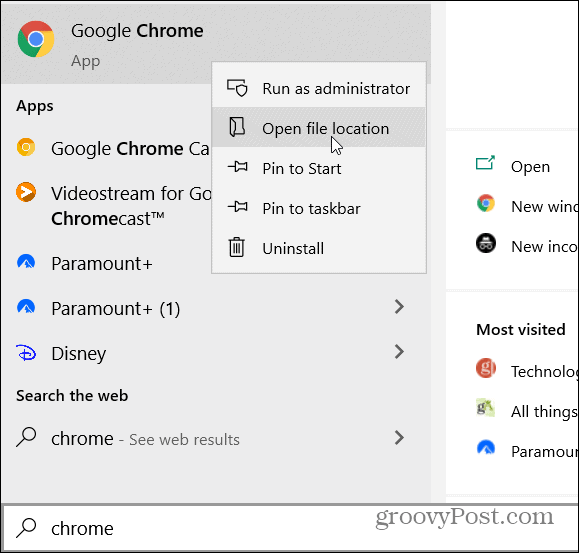
Napsauta sitten pikakuvaketta hiiren kakkospainikkeella ja valitse Lähetä > Työpöytä .
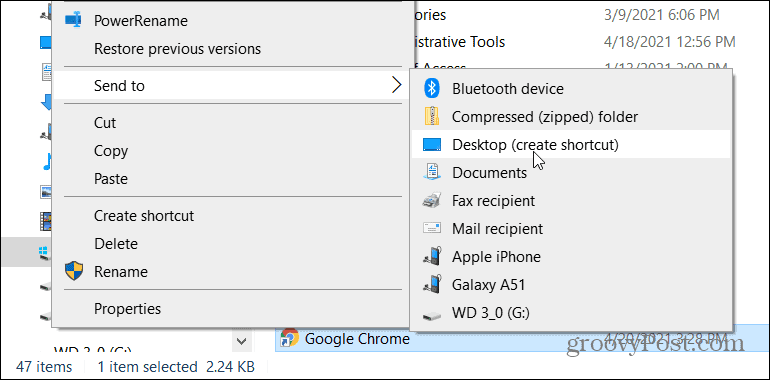
Sitten voit nimetä muokkaamasi tilan uudelleen Guest Modeksi ja käyttää toista tavalliseen selaamiseen.
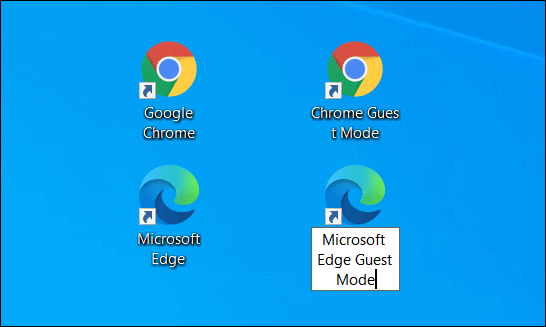
Saat samanlaisia vinkkejä selaimen käynnistämiseen tietyssä tilassa tutustumalla Edgen käynnistämiseen InPrivate-tilassa . Tai katso kuinka saada Chrome käynnistymään aina inCognito-tilassa . Ja puhuen eri tiloista, jos sinulla on lapsia, katso kuinka käyttää Kids Modea Microsoft Edgessä .
![Xbox 360 -emulaattorit Windows PC:lle asennetaan vuonna 2022 – [10 PARHAAT POINTA] Xbox 360 -emulaattorit Windows PC:lle asennetaan vuonna 2022 – [10 PARHAAT POINTA]](https://img2.luckytemplates.com/resources1/images2/image-9170-0408151140240.png)
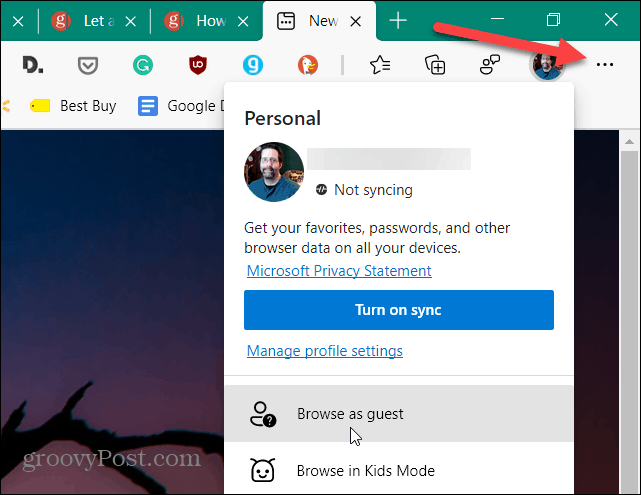
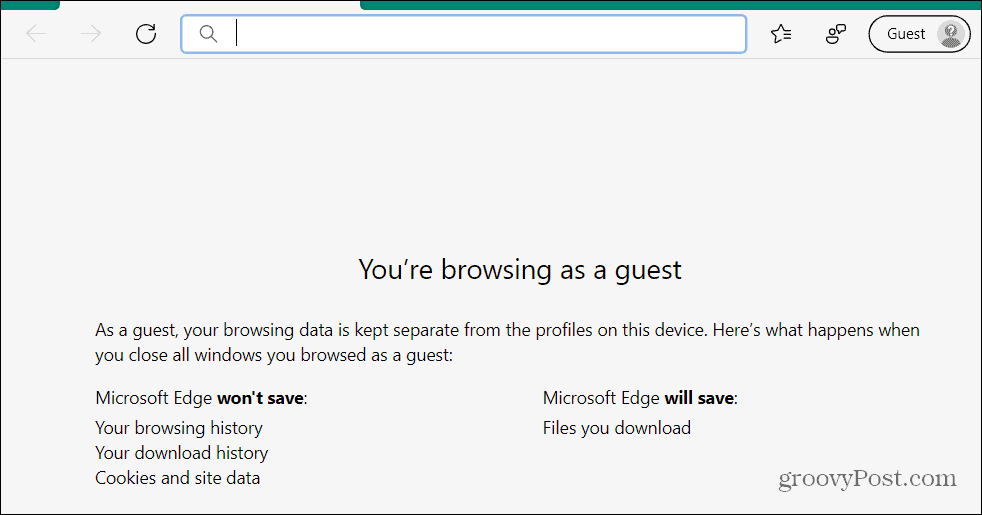
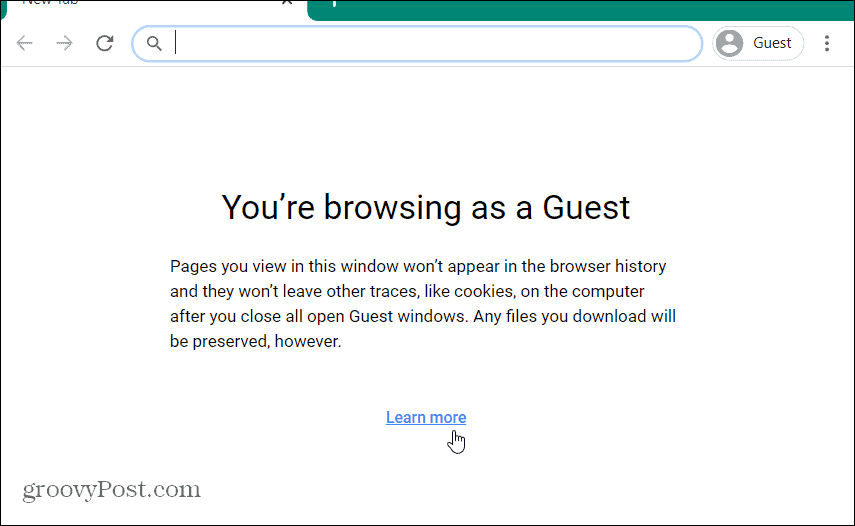
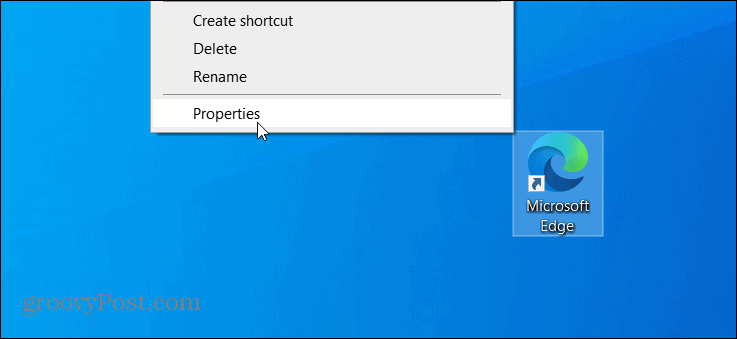
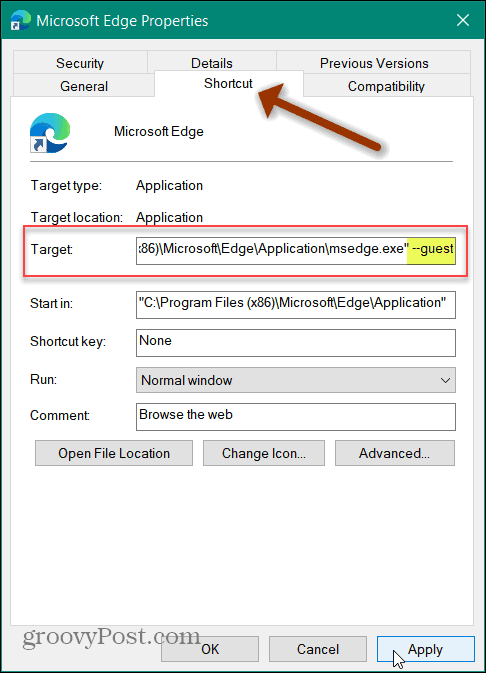
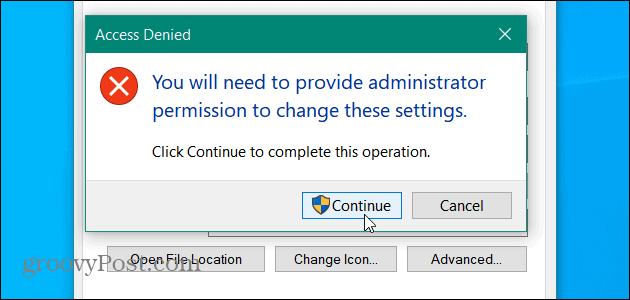
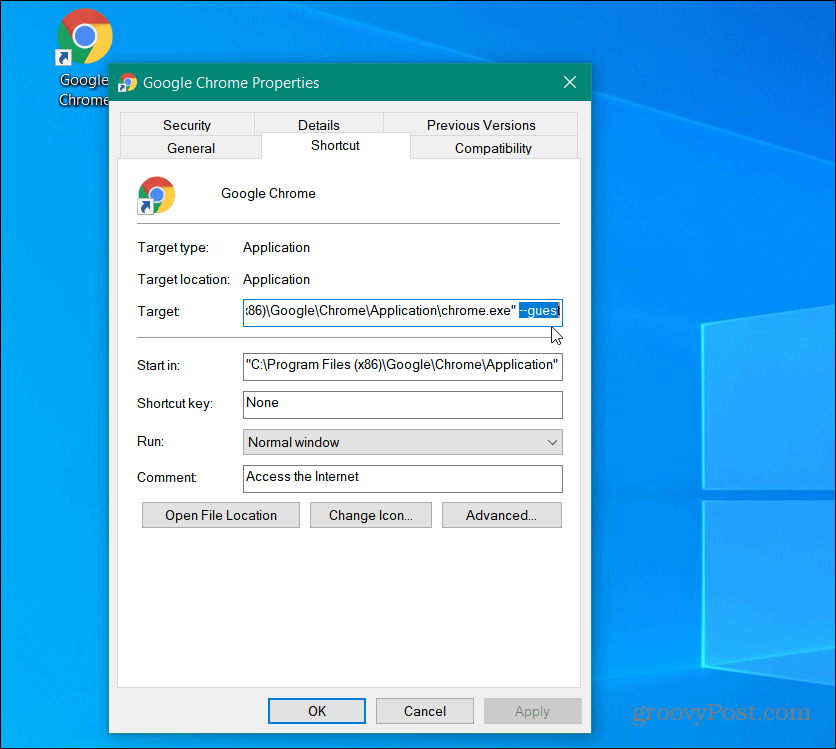
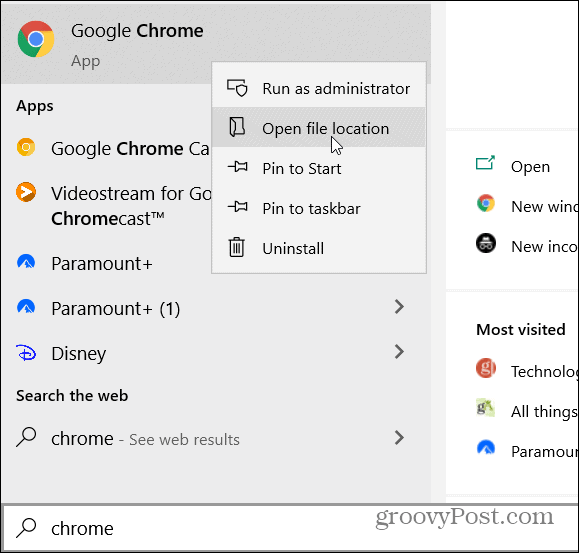
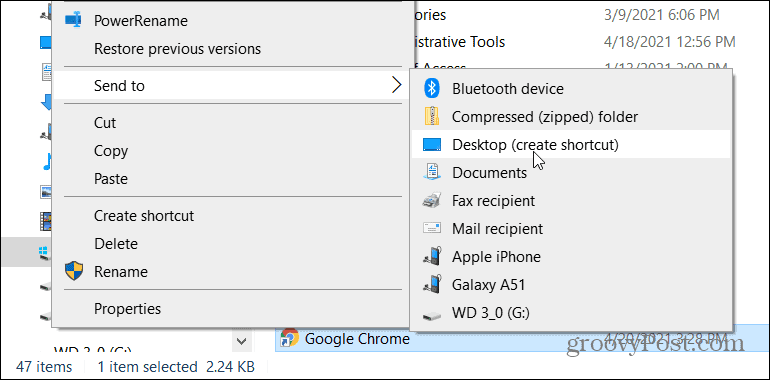
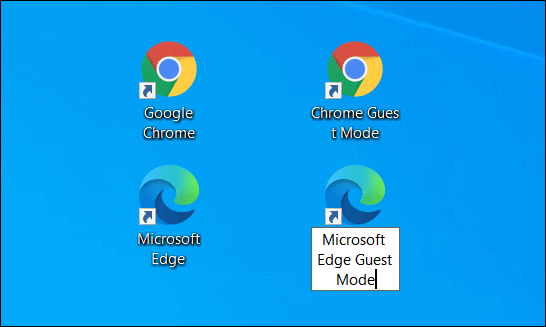
![[100 % ratkaistu] Kuinka korjata Error Printing -viesti Windows 10:ssä? [100 % ratkaistu] Kuinka korjata Error Printing -viesti Windows 10:ssä?](https://img2.luckytemplates.com/resources1/images2/image-9322-0408150406327.png)




![KORJAATTU: Tulostin on virhetilassa [HP, Canon, Epson, Zebra & Brother] KORJAATTU: Tulostin on virhetilassa [HP, Canon, Epson, Zebra & Brother]](https://img2.luckytemplates.com/resources1/images2/image-1874-0408150757336.png)

![Kuinka korjata Xbox-sovellus, joka ei avaudu Windows 10:ssä [PIKAOPAS] Kuinka korjata Xbox-sovellus, joka ei avaudu Windows 10:ssä [PIKAOPAS]](https://img2.luckytemplates.com/resources1/images2/image-7896-0408150400865.png)
